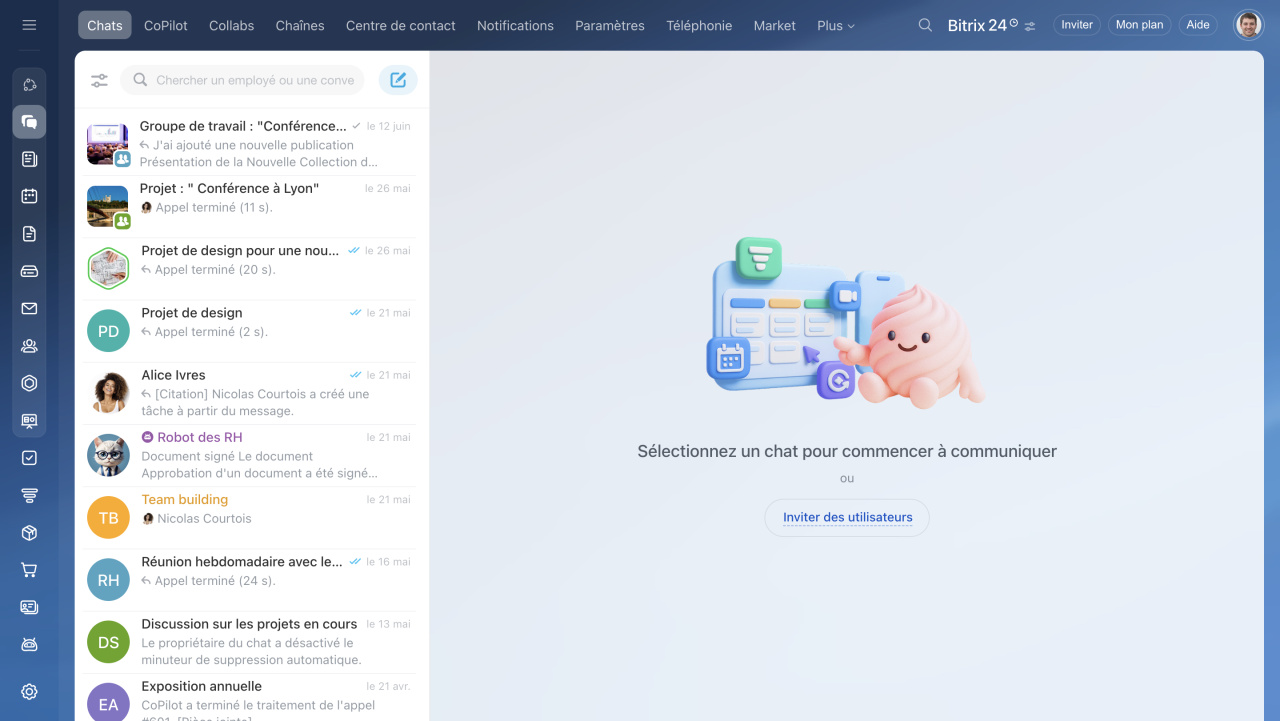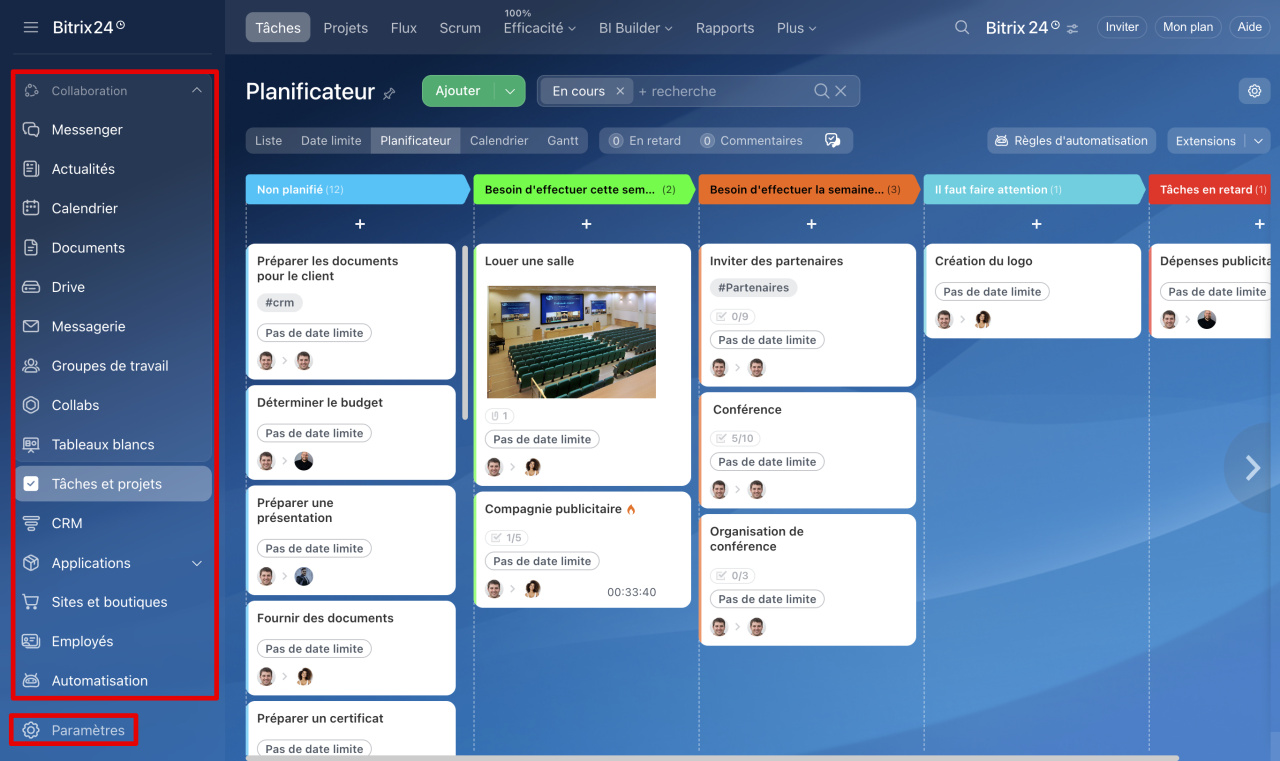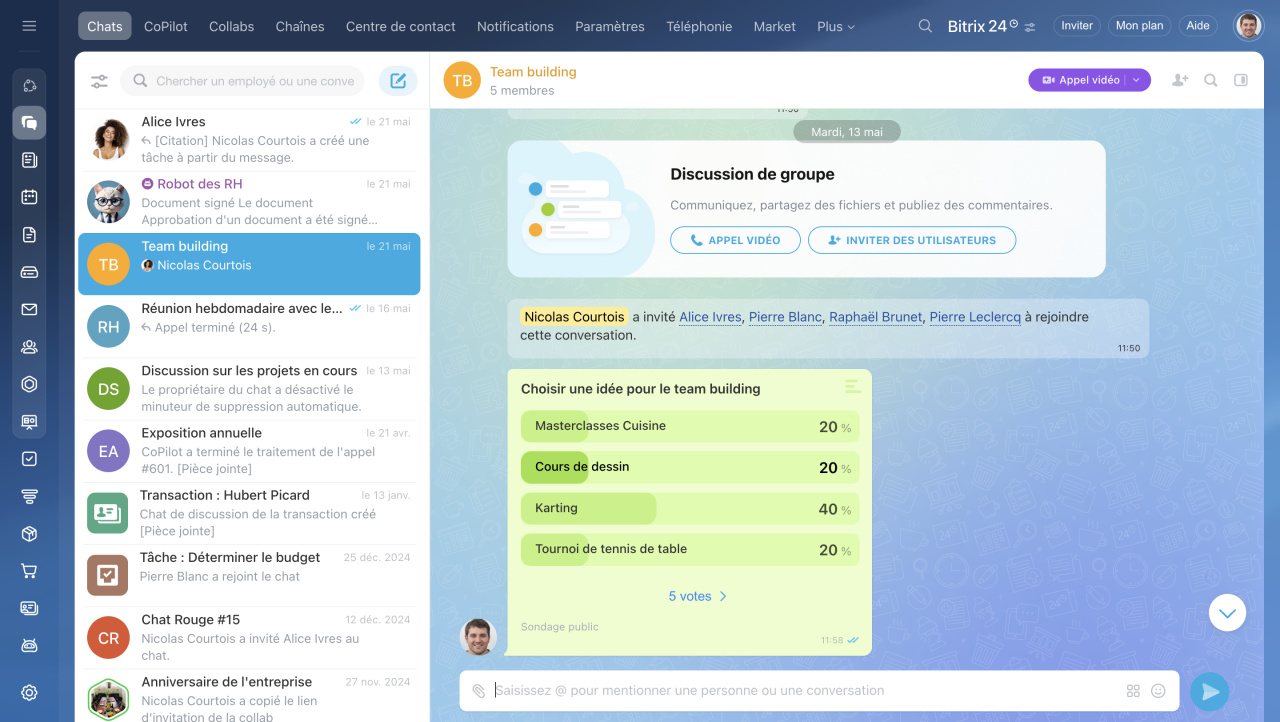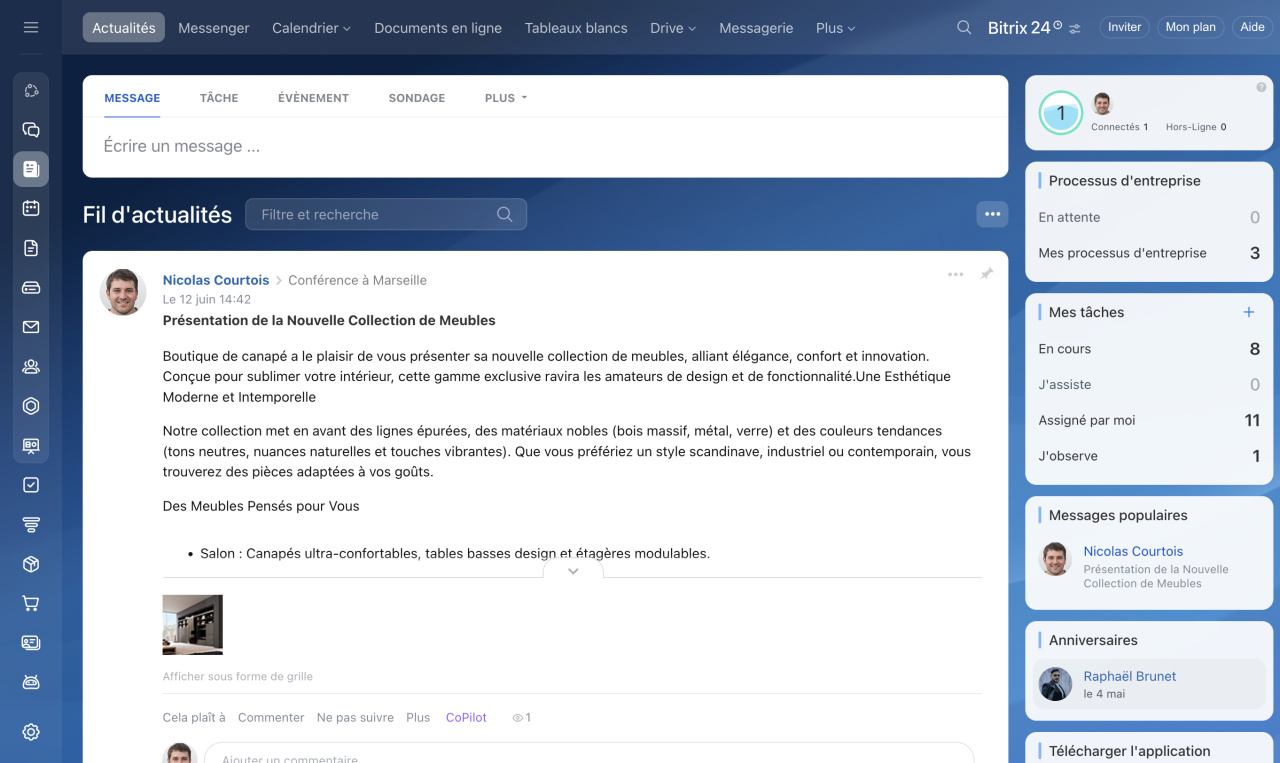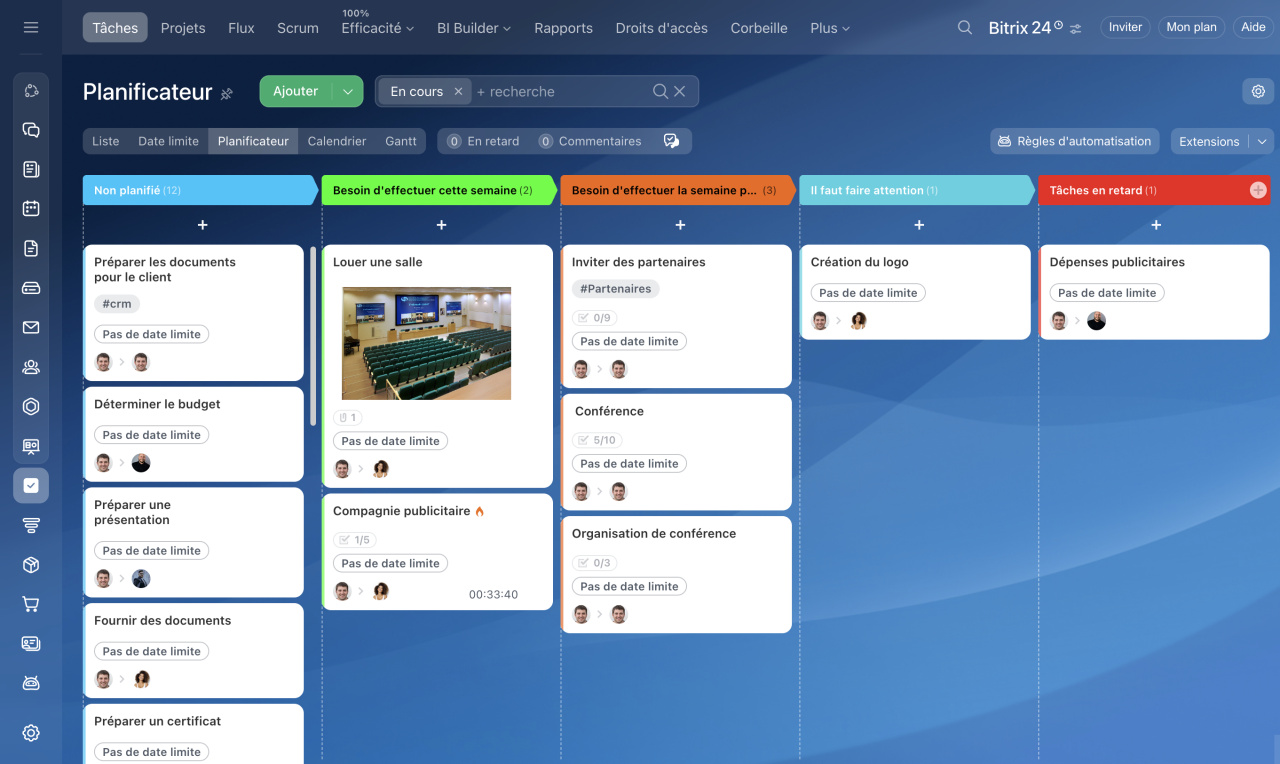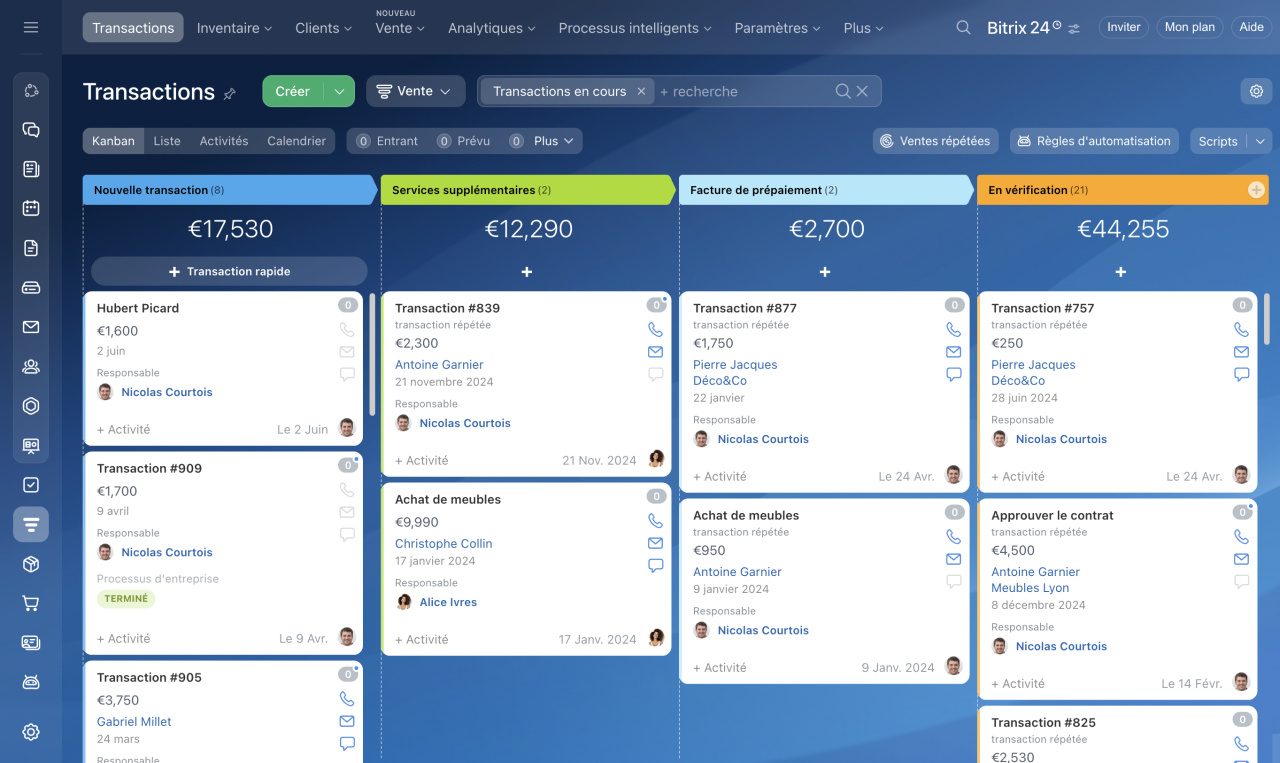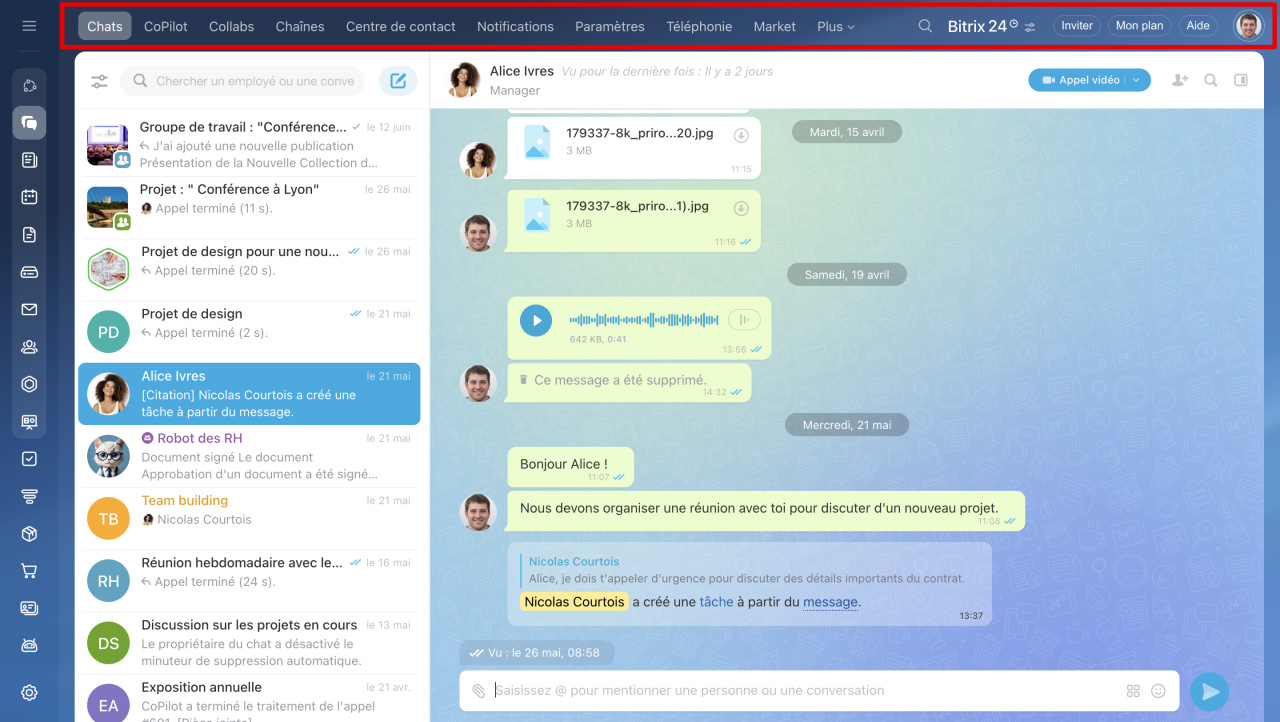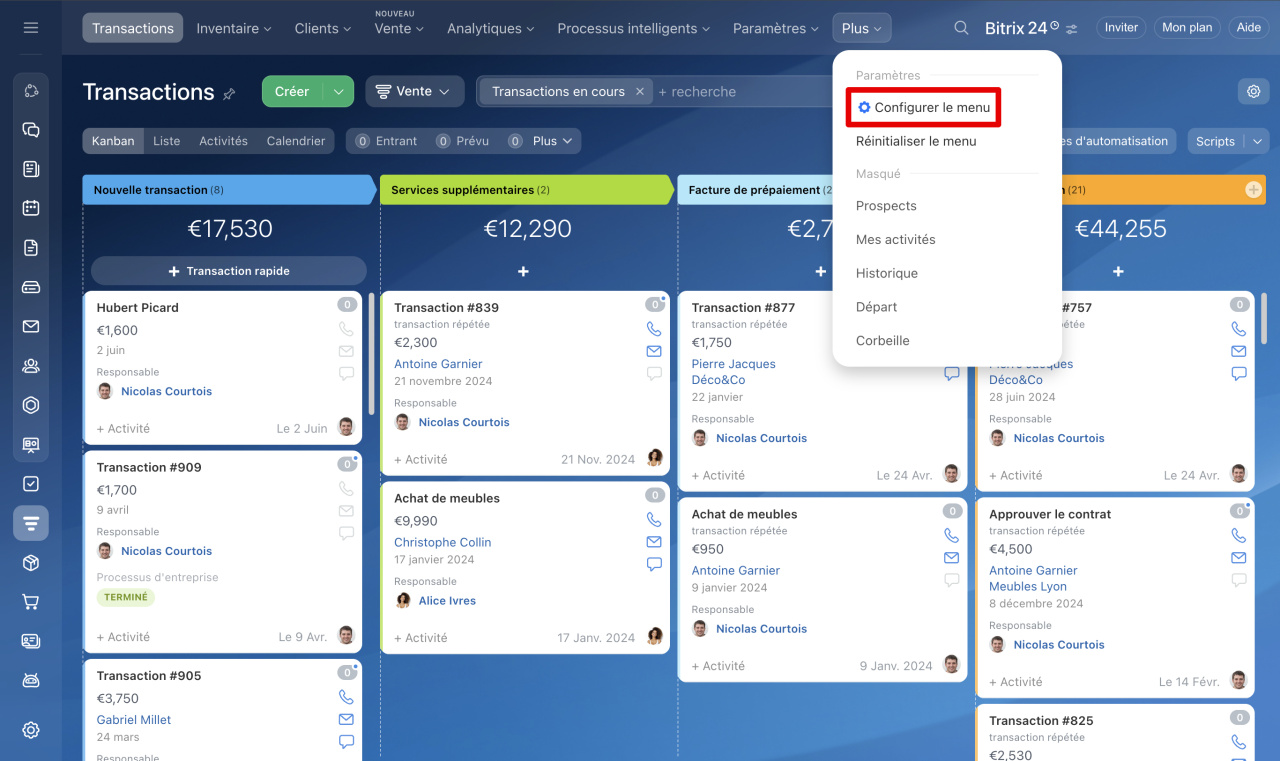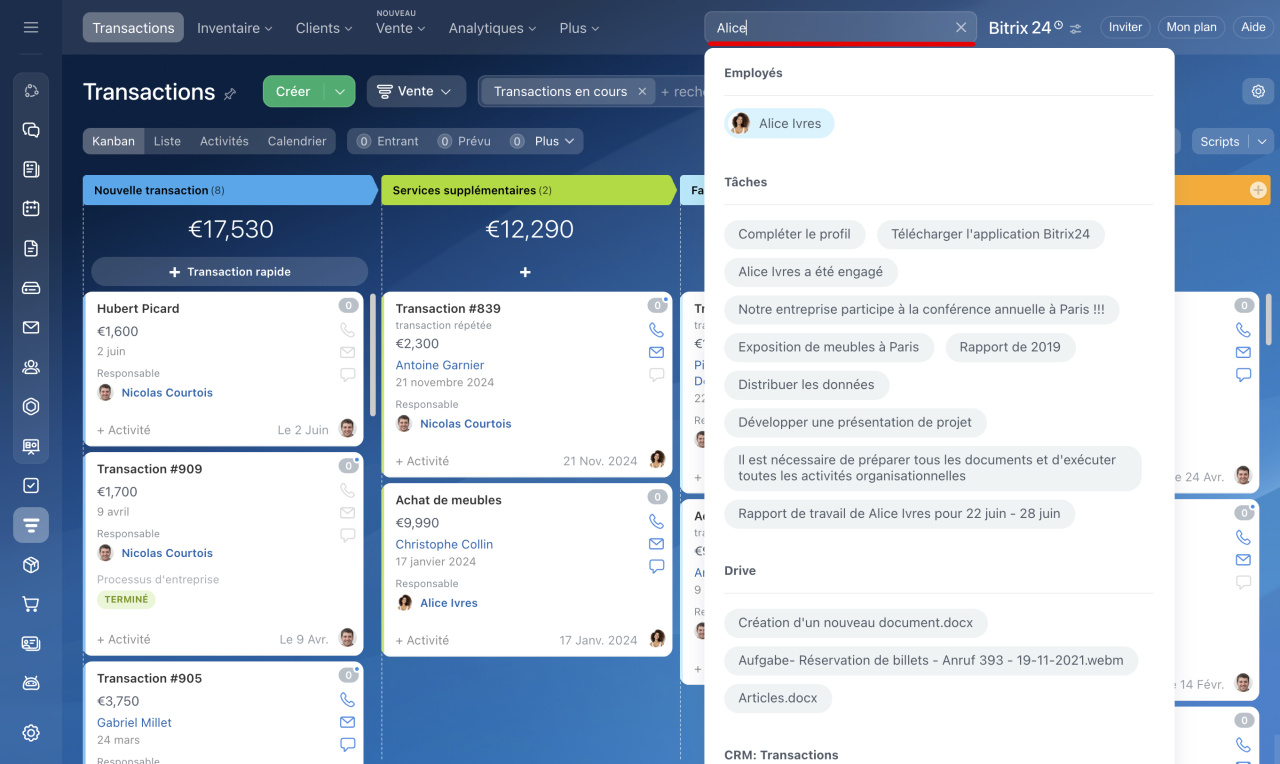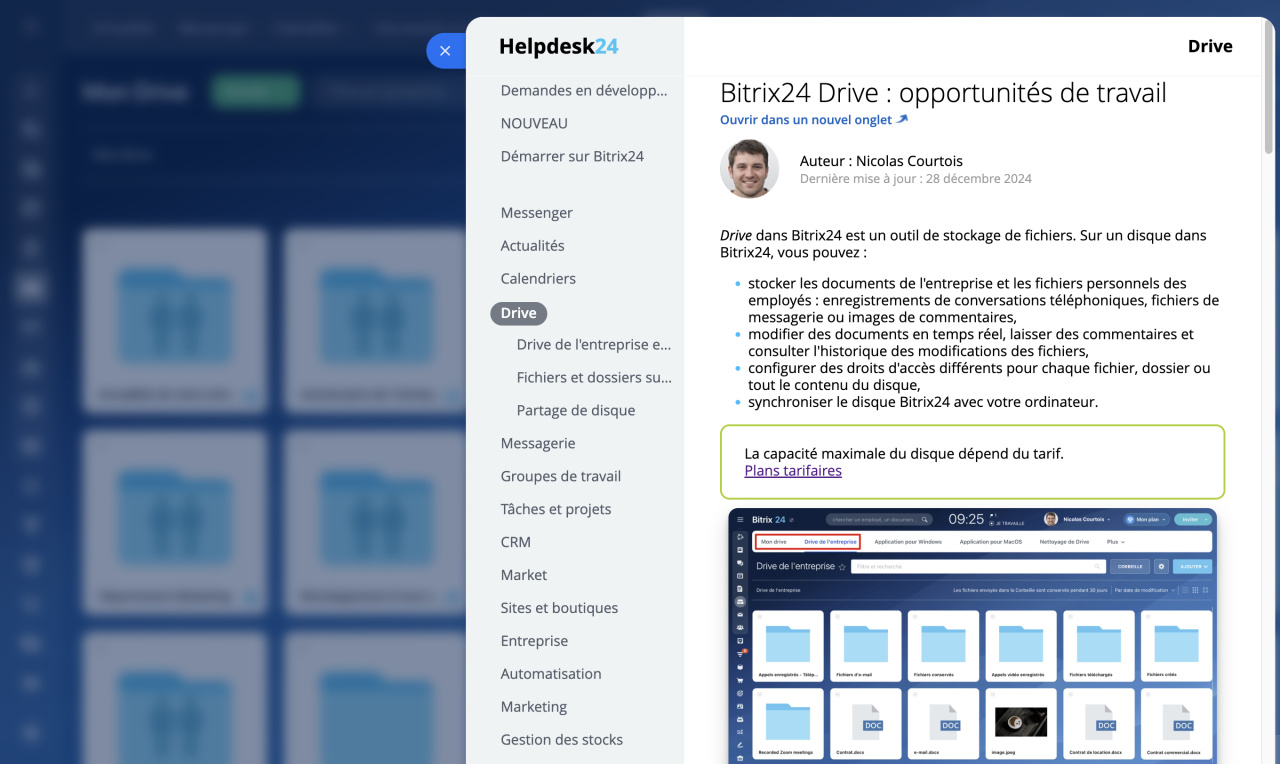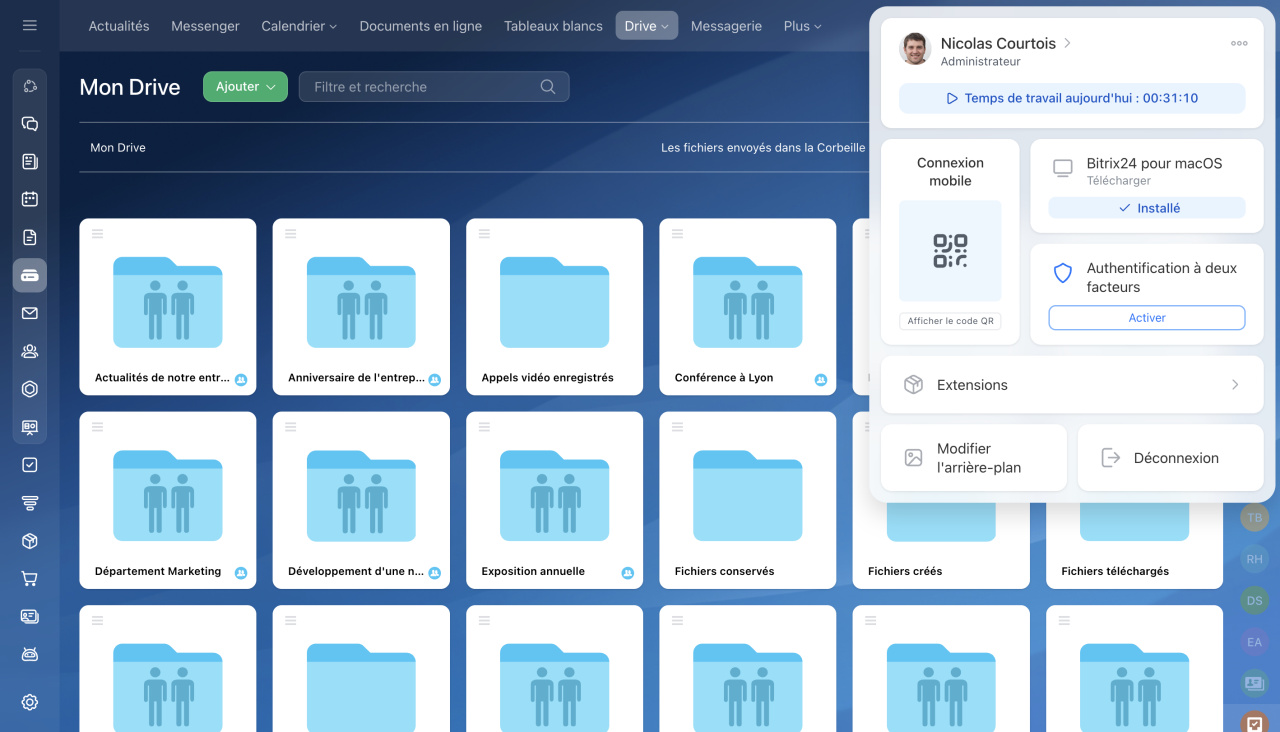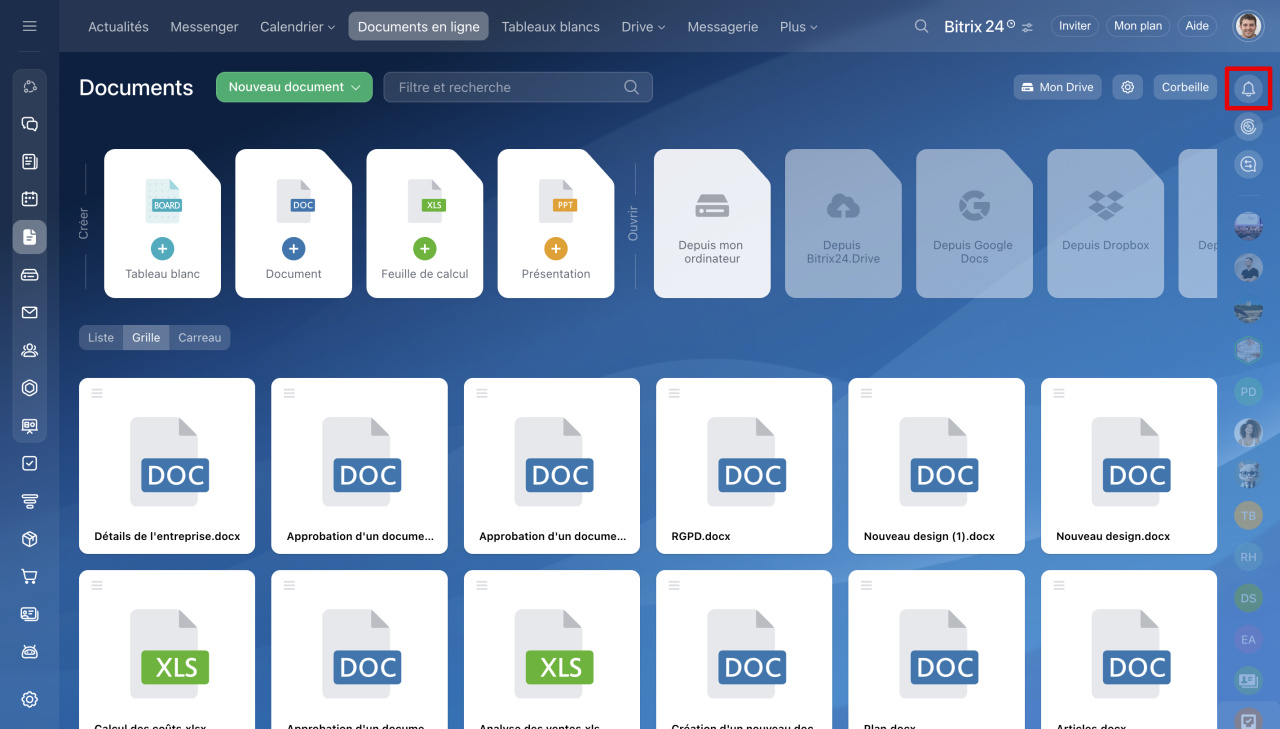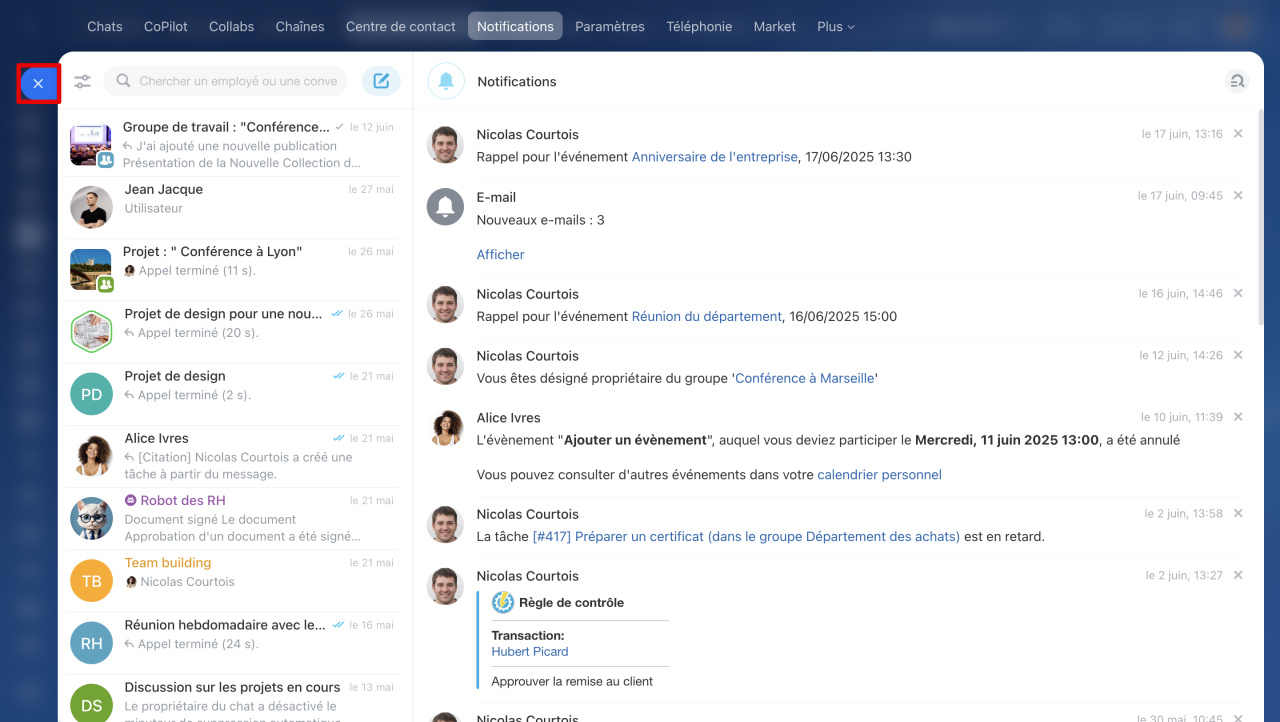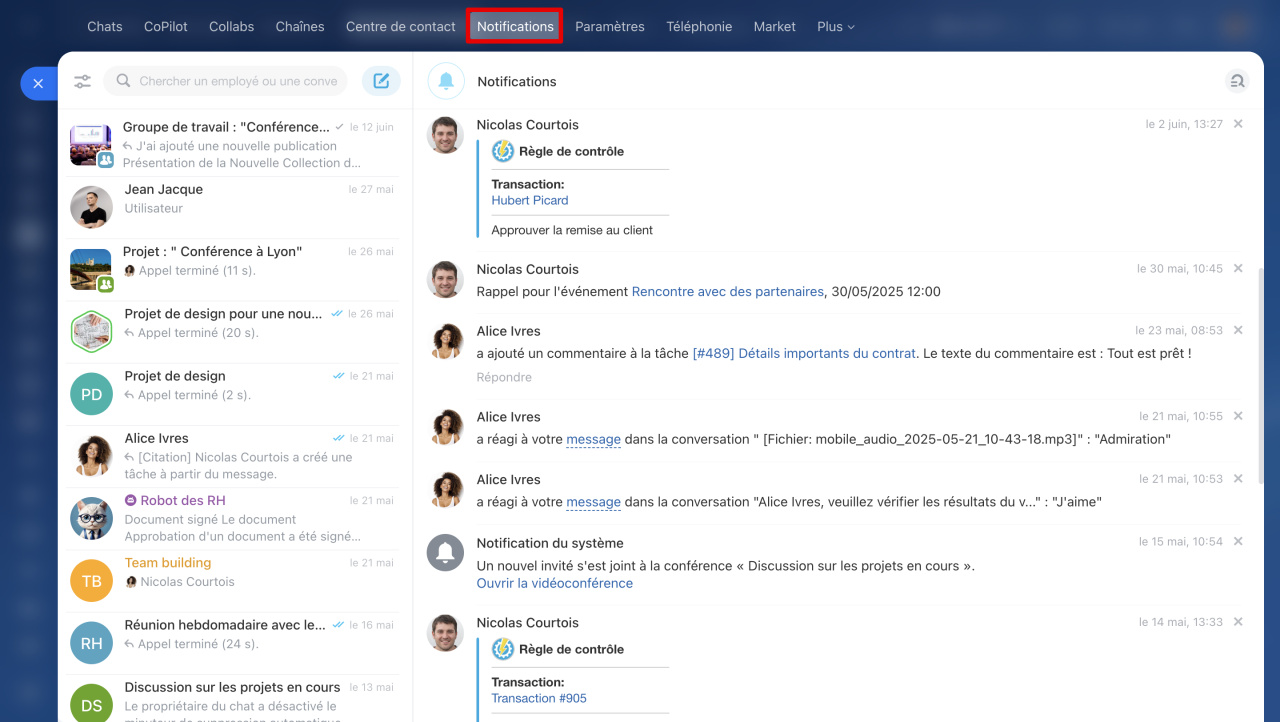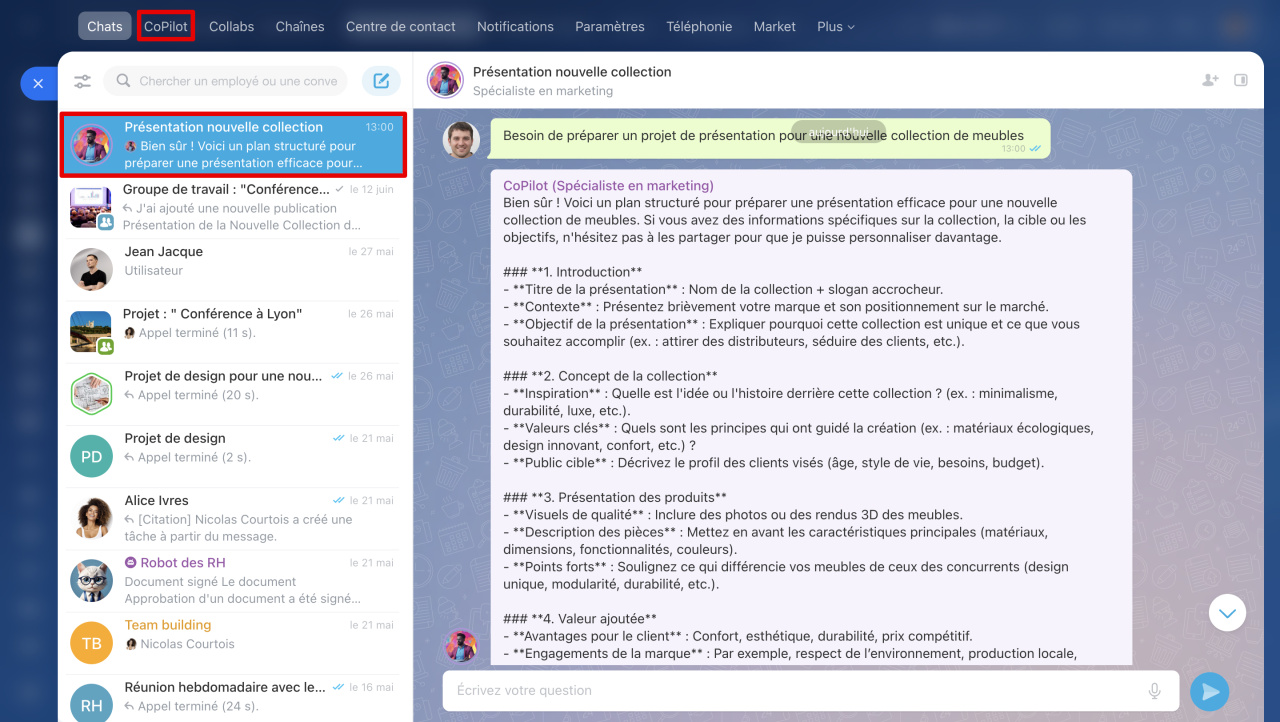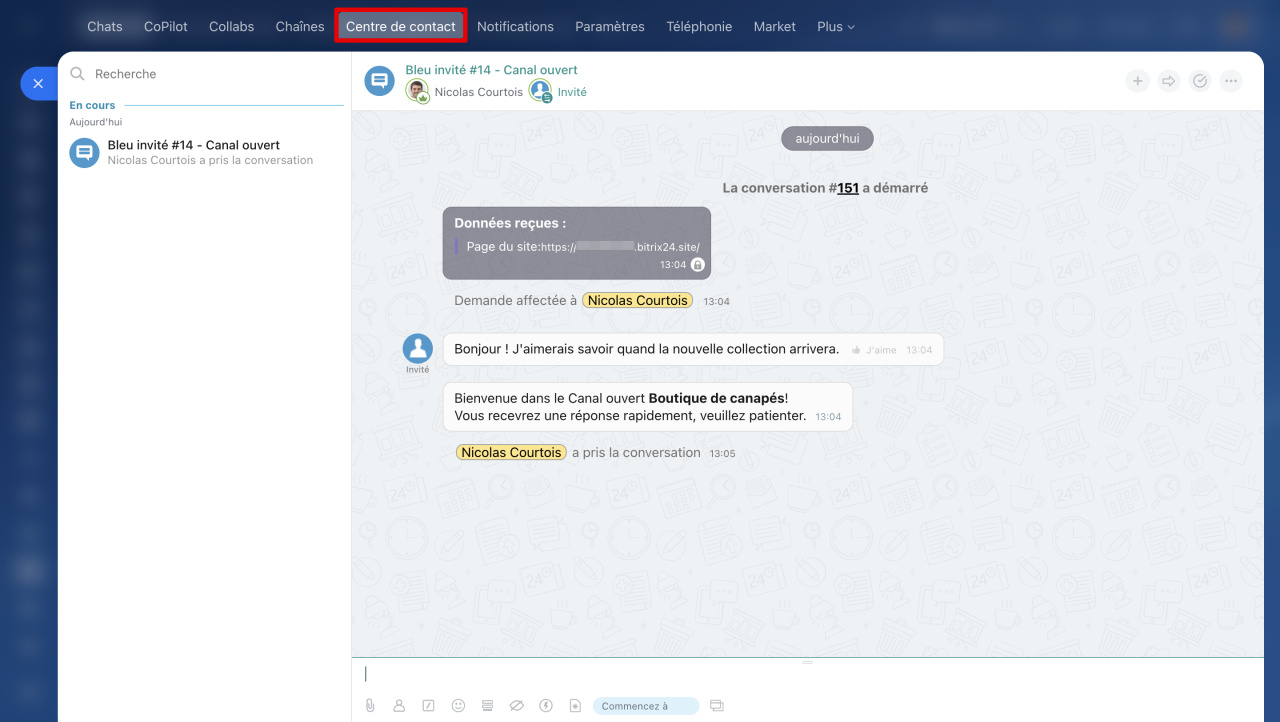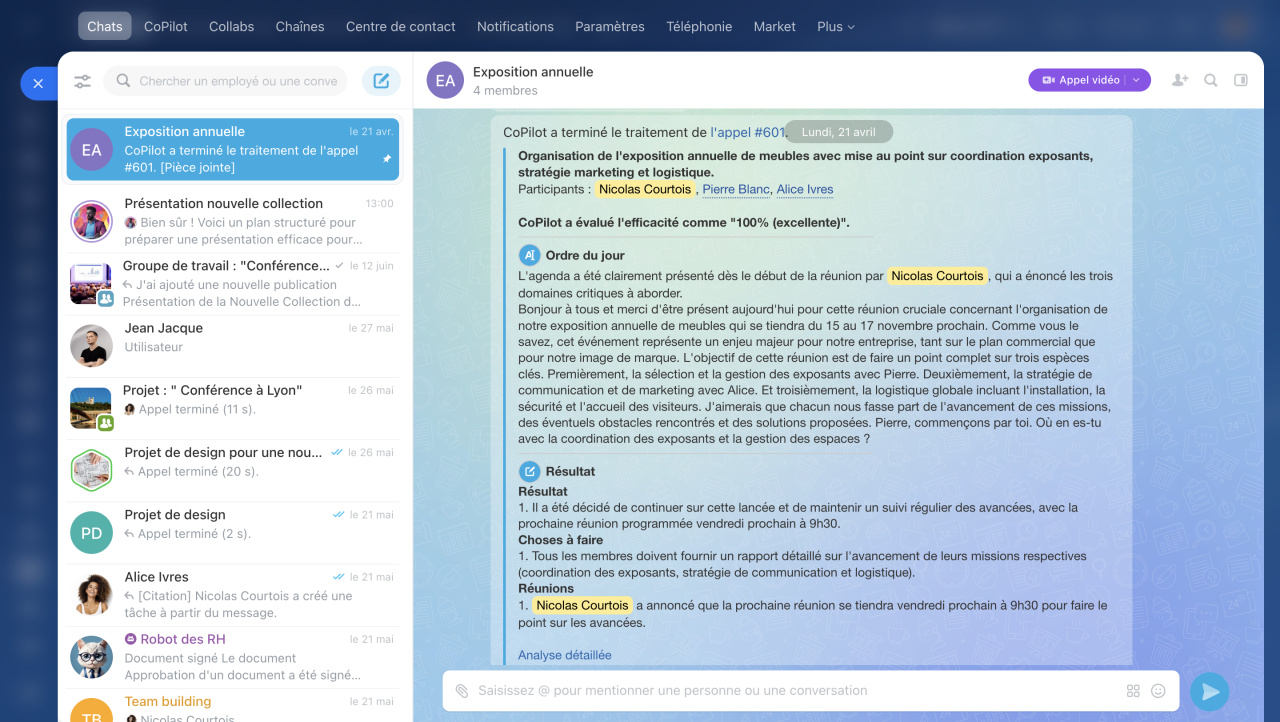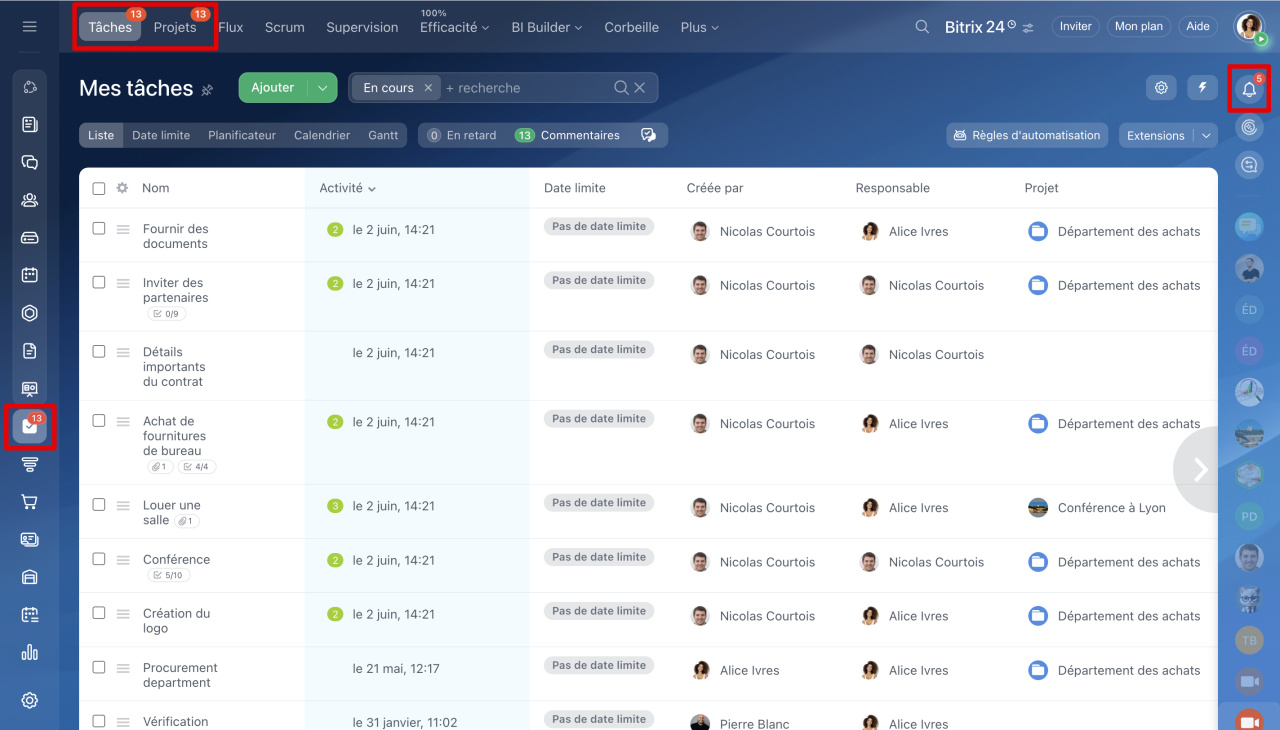Bitrix24 est un espace multifonctionnel dédié à la collaboration en équipe. Il ne s’agit pas simplement d’un ensemble d’outils, mais d’une interface unifiée intégrant toutes les fonctionnalités qui interagissent de manière fluide : discussions, calendrier, tâches, CRM, et bien plus encore. Une navigation intuitive permet d’accéder rapidement aux sections nécessaires, tandis que les compteurs intelligents facilitent une réaction immédiate aux nouveaux événements.
- Page d'accueil : s’affiche lors de la connexion à Bitrix24,
- Menu principal : accès à toutes les sections,
- Barre d’outils : paramètres de la section active et profil personnel,
- Barre latérale : accès rapide aux discussions et notifications,
- Compteurs de notifications : permettent de ne pas manquer les événements importants.
Page d'accueil
Lorsque vous vous connectez à Bitrix24, la première page affichée est la page d’accueil. Son contenu dépend de l’outil principal défini par votre entreprise. Par exemple, si le CRM est choisi, vous accéderez directement à la section Transactions, tandis qu’un focus sur la Collaboration vous redirigera vers Messenger.
Chaque employé peut personnaliser son outil principal, qui s’ouvrira par défaut, tandis que le menu n’affichera que les sections pertinentes.
Menu principal dans Bitrix24
Menu principal
Le menu latéral gauche regroupe les principaux outils de Bitrix24 : messenger, actualités, Drive, tâches, CRM, messagerie, etc. Vous pouvez le personnaliser en masquant les éléments inutiles, en modifiant leur ordre, ou en ajoutant des liens vers des outils externes. Pour cela faire, cliquez sur Paramètres en bas du menu.
Principales fonctionnalités de Bitrix24
Messenger : discussions avec les collègues, discussions de groupe, appels vidéo, chaînes. Vous pouvez y traiter des questions professionnelles, partager des fichiers, créer des tâches ou planifier des réunions directement depuis une conversation.
Messenger : interface et fonctionnalités
Actualités : le réseau social interne de l’entreprise. Partagez des annonces, remerciez vos collègues, créez des sondages ou lancez des processus d’entreprise (demandes d’accès, validation de congés, etc.).
Qu'est-ce que « Actualités » dans Bitrix24
Tâches et projets : gérez vos tâches, assignez-les à des collègues et suivez leur progression.
Comment travailler avec des tâches
CRM : outil de gestion de la relation client. Centralise les contacts, transactions, historiques d’interactions et achats. Il optimise le suivi client et augmente les ventes.
Commencer à utiliser le CRM dans Bitrix24
Barre d’outils
La barre d’outils est située en haut de l’écran.
Section active : outils et paramètres contextuels. Accédez rapidement aux onglets pertinents (ex. : dans le CRM, consultez les transactions ou configurez les droits d’accès).
Le menu est personnalisable : masquez les éléments superflus ou réorganisez-les via Plus - Configurer le menu.
Barre de recherche. Cliquez sur la loupe ![]() et saisissez des mots-clés pour trouver un employé, document, transaction, etc.
et saisissez des mots-clés pour trouver un employé, document, transaction, etc.
Logo ou nom de l’entreprise : modifiable par les administrateurs. Un clic renvoie vers la page d’accueil.
Comment changer le nom ou le logo de votre Bitrix24
Paramètres de Bitrix24 : accessibles aux administrateurs uniquement.
Paramètres Bitrix24 : nouvelle interface et section unique
Inviter des employés : tout utilisateur peut inviter des collègues, sauf restriction par l’administrateur.
Comment inviter des employés à Bitrix24
Mon plan. Contient les détails de votre abonnement : historique des achats, tarification, nombre d’utilisateurs, etc.
Fonctionnalités de la section « Abonnement »
Aide : base de connaissances intégrée. Trouvez des réponses aux questions sur les fonctionnalités et paramètres. Les articles sont accessibles directement depuis Bitrix24.
Cliquez sur Aide pour consulter un article lié à l’outil en cours d’utilisation.
Bitrix24 Helpdesk : Comment utiliser la base de connaissances des articles
Widget de l'employé : menu de gestion de compte. Accédez aux données clés (commencer la journée de travail, changer de mot de passe, etc.) en cliquant sur votre photo en haut à droite.
Widget de l'employé : nouvelle interface et fonctionnalités
Barre latérale
La barre latérale permet un accès rapide aux notifications et discussions. Pour l’ouvrir, cliquez sur une icône (ex. : la cloche). Pour la fermer, utilisez la croix en haut à gauche.
Notifications : liste des nouveaux événements (commentaires, réunions, mises à jour de tâches).
Notifications dans Bitrix24
CoPilot : assistant IA pour accélérer les tâches quotidiennes (rédaction de textes, idées créatives). Accessible via l’onglet dédié ou la liste des discussions.
Chat avec CoPilot
Centre de contact : dialogues avec les clients (réseaux sociaux, chat en direct). Triés par statut (non répondus, en cours, répondus) pour une gestion efficace.
Liste des chats : comment trouver des chats de canaux ouverts
Barre de chat : liste des discussions. Les conversations épinglées apparaissent en haut (sur fond gris). Cliquez sur une icône pour ouvrir le panneau de discussion.
Discussions dans Bitrix24 : interface et fonctionnalités
Compteurs de notifications
Les compteurs (chiffres rouges ou verts) signalent les éléments nécessitant une action (messages non lus, tâches en attente).
Comment les utiliser :
- Cliquez sur la cloche pour voir les nouveaux événements ;
- Cliquez sur un compteur dans le menu ou la barre d’outils pour accéder à la section concernée ;
- Cliquez sur un compteur dans l’espace de travail pour ouvrir l’élément spécifique (discussion, tâche).
Résumé
- Bitrix24 est une plateforme tout-en-un pour la collaboration, combinant discussions, CRM, tâches, etc.
- La page d’accueil affiche l’outil principal défini par l’entreprise (CRM, Messenger, etc.).
- Le menu principal (à gauche) regroupe les outils clés, personnalisable par l’administrateur ou l’utilisateur.
- La barre d’outils (en haut) permet de configurer la section active, d’accéder à l’aide, ou d’inviter des utilisateurs.
- La barre latérale (à droite) centralise notifications et discussions.
- Les compteurs de notifications (rouge/vert) alertent sur les actions requises.